[C#] Sử dụng DotNetBrowser nhân Chromium giải pháp thay thế WebBrowser trên Winform
Xin chào các bạn, bài viết hôm nay mình sẽ chia sẽ đến các bạn Control Trình Duyệt Web DotNetBrowser được phát triển trên nhân Chromium Base trên C# Winform. Với các công nghệ web hiện đại như ngày nay như: HTML5 CSS3 React JS Angular JS Vue JS... ...
Xin chào các bạn, bài viết hôm nay mình sẽ chia sẽ đến các bạn Control Trình Duyệt Web DotNetBrowser được phát triển trên nhân Chromium Base trên C# Winform.
Với các công nghệ web hiện đại như ngày nay như:
HTML5
CSS3
React JS
Angular JS
Vue JS...
Thì control Web Browser mặc định trên Winform sẽ không thể biên dịch được và hiển thị đúng dữ liệu mình mong muốn.
Ví dụ các website: Shopee, Tiki, Chotot => sử dụng Reactjs
Nếu các bạn, muốn nhúng một web control về project C# winform của mình để hiển thị thì DotNetBrowser sẽ giải quyết giúp bạn.
Trong bài viết mình sẽ sử dụng phiên bản DotNetBrowser 1.21.2 (đã active thành công), phiên bản mới nhất hiện tại lúc mình đang viết bài là 2.4.0.
Tuy nhiên mình Test với phiên bản hiện tại thì vẫn sử dụng tốt.
Giao diện demo ứng dụng sử dụng DotNetBrowser C#, Winform:

Đầu tiên, để active các bạn cần thực hiện các bước như sau:
Để thực hiện, các bước công việc bên dưới, các bạn cần tải source project của mình về ở bên dưới:
Vào thư mục Debug để lấy 2 file teamdev.licenses và DFoXDotNeBrowser.dll ra để các bạn cấu hình.
1. Project của bạn phải target ở NetFramwork 4.5 trở lên
2. Các bạn cài đặt DotNetBrowser từ thư viện nuget vào project nhớ chọn phiên bản là 1.21.2 nhé.
PM> Install-Package DotNetBrowser -Version 1.21.2
3. Các bạn copy file teamdev.licenses vào project và setup Embedded Resource như hình bên dưới:
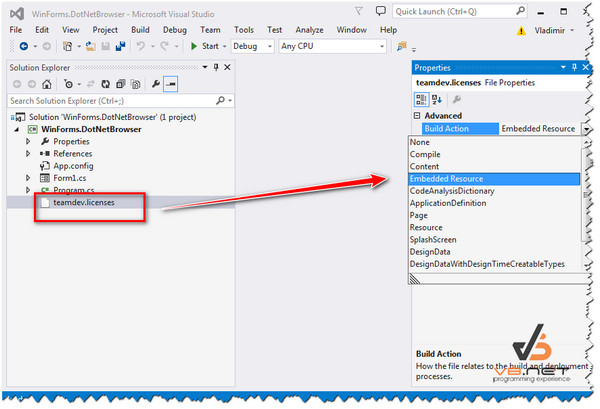
4. Các bạn tiếp tục import file DFoXDotNeBrowser.dll vào Reference
5. Mở file program.cs và code như bên dưới
namespace DotNetBrowserDemoApp
{
static class Program
{
/// <summary>
/// The main entry point for the application.
/// </summary>
[STAThread]
static void Main()
{
Application.EnableVisualStyles();
Application.SetCompatibleTextRenderingDefault(false);
DFoX_DotNetBrowser.DFoXModificaMemoria();
Application.Run(new Form1());
}
}
}
Vậy là xong, bây giờ, mình sẽ sử dụng trình duyệt trên Form chính của mình.
using DotNetBrowser;
using DotNetBrowser.WinForms;
using System;
using System.Collections.Generic;
using System.ComponentModel;
using System.Data;
using System.Drawing;
using System.Linq;
using System.Text;
using System.Threading.Tasks;
using System.Windows.Forms;
namespace DotNetBrowserDemoApp
{
public partial class Form1 : Form
{
public Form1()
{
InitializeComponent();
}
Browser browser;
private void Form1_Load(object sender, EventArgs e)
{
browser = BrowserFactory.Create();
WinFormsBrowserView browserView = new WinFormsBrowserView(browser);
panel1. Controls.Add(browserView);
browserView.Dock = DockStyle.Fill;
browser.LoadURL(txtLink.Text);
}
private void btnGo_Click(object sender, EventArgs e)
{
browser.LoadURL(txtLink.Text);
}
}
}
Với công cụ này, các bạn có thể thực hiện các lệnh trong trình duyệt như: Print PDF, print, excute javascript...
Các bạn, có thể tìm hiểu ở tài liệu document trên trang chủ của DotNetBrowser nhé.
Thanks for watching!
DOWNLOAD SOURCE
